...
| Painel |
|---|
| borderColor | #f2f2f2 |
|---|
| bgColor | #f2f2f2 |
|---|
|
Passos de configuração no Microsoft Azure: 1. Faça login com uma conta administrador no portal do Microsoft Azure. 2. Abra o Menu (três riscos no canto superior esquerdo) e clique no serviço Active Directory do Azure. 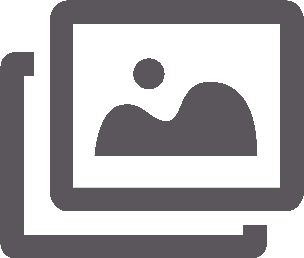 Veja a imagem Veja a imagem 3. Nas opções da lateral esquerda clique em Aplicativos empresariais. 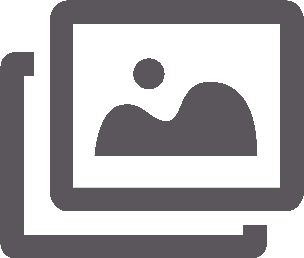 Veja a imagem Veja a imagem 4. Clique em + Novo Aplicativo. 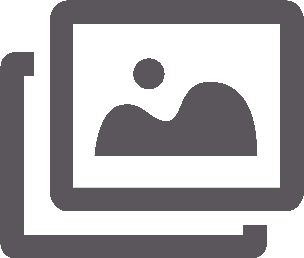 Veja a imagem Veja a imagem 5. Escolha a opção Aplicativo Inexistente na Galeria. 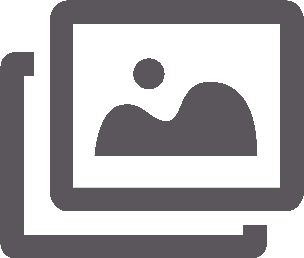 Veja a imagem Veja a imagem 6. Escolha um nome e crie o aplicativo. 7. Selecione Configurar logon único (obrigatório). 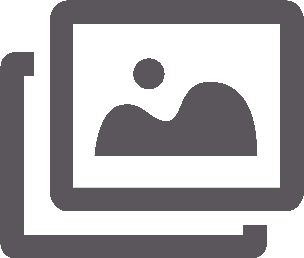 Veja a imagem Veja a imagem 8. Selecione SAML. 9. Na seção Configuração Básica de SAML clique no ícone de lápis para editar. 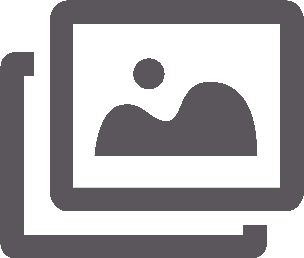 Veja a imagem Veja a imagem 10. No campo Identificador (ID de Entidade) digite exatamente TotvsLabs. 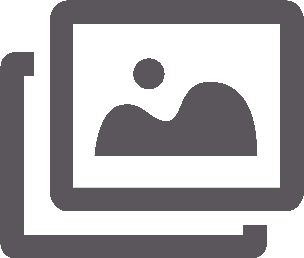 Veja a imagem Veja a imagem 11. No campo URL de Resposta (URL do Serviço do Consumidor de Declaração) insira o valor copiado que havia sido copiado no Identity. 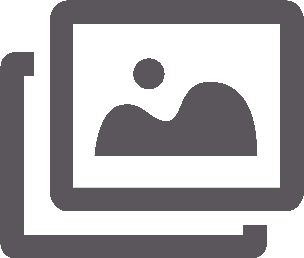 Veja a imagem Veja a imagem | Painel |
|---|
| borderColor | #e8f6f0 |
|---|
| bgColor | #e8f6f0 |
|---|
| | HTML |
|---|
<style<div typeclass="text/csslms">
.lms * {
-webkit-box-sizing: border-box;
-moz-box-sizing: border-box;
box-sizing: border-box;
}
.lms-text-center {
text-align: center;
}
.lms-full-height {
height: 100%;
}
/* Component LMS Callout */
.lms-callout {
border: none;
padding: 0px;
display: -moz-box;
-moz-flex-flow: row wrap;
-moz-justify-content: center;
-moz-align-items: center;
display: -ms-flexbox;
-ms-flex-flow: row wrap;
<div class="lms-callout">
<div class="lms-callout-image">
<img class="lms-callout-thumb" src="http://tdn.totvs.com/download/thumbnails/286221066/dica.png" width="24" height="24">
</div>
<div class="lms-callout-body">
<p class="lms-callout-text"><b>DICA!</b><br>É o endereço <b>https://[EMPRESA].fluigidentity.com/cloudpass/SAML/acs</b> substituindo o texto “<b>[EMPRESA]</b>” pelo subdomínio da sua empresa do Identity.</p>
</div>
</div>
</div> |
|
12. Na seção Certificado de Autenticação SAML baixe o arquivo XML de Metadados de Federação e guarde o arquivo. 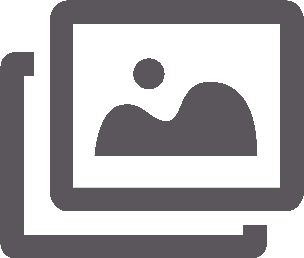 Image AddedVeja a imagem Image AddedVeja a imagem 13. No menu lateral esquerdo, acesse Usuários e Grupos e atribua a este aplicativo aos usuários/grupos desejados. 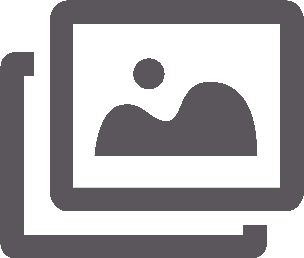 Image AddedVeja a imagem Image AddedVeja a imagem |
07. Após concluir a configuração do passo 06 no Azure, voltar ao Identity, na configuração do Azure Active Directory clicar em Avançar. 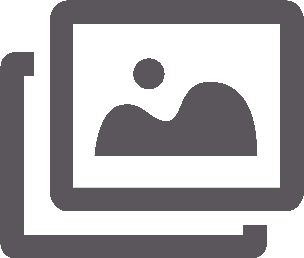 Image Added Veja a imagem
Image Added Veja a imagem
08. Arrastar o arquivo XML de Metadados de Federação, baixado na Microsoft Azure anteriormente, para o espaço indicado e clicar em Enviar. 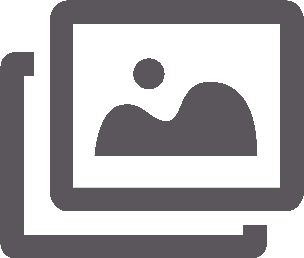 Image Added Veja a imagem
Image Added Veja a imagem
| Painel |
|---|
| borderColor | #f2f2f2 |
|---|
| bgColor | #f2f2f2 |
|---|
|
Com isso, o Identity está pronto para receber requisições de login SSO vindas do aplicativo SAML da Microsoft Azure criado anteriormente. |
09. Acesse novamente o Microsoft Azure, conforme detalhado a seguir.
| Painel |
|---|
| borderColor | #f2f2f2 |
|---|
| bgColor | #f2f2f2 |
|---|
|
Efetue o login de algum dos usuários adicionado no aplicativo SAML e acesse a página de aplicativos do usuário. Na listagem de aplicativos irá aparecer o aplicativo criado anteriormente que está configurado para fazer login SSO no Identity. 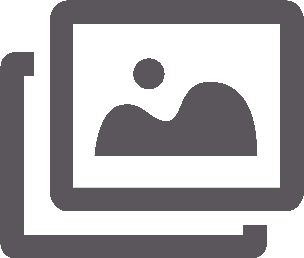 Image Added Veja a imagem Image Added Veja a imagem Clique no aplicativo criado anteriormente e será feito o login no Identity. No primeiro login esse usuário da Microsoft Azure será criado no Identity. | Painel |
|---|
| borderColor | #fdf7e8 |
|---|
| bgColor | #fdf7e8 |
|---|
| | HTML |
|---|
<style type="text/css">
.lms * {
-webkit-box-sizing: border-box-ms-justify-content: center;
-ms-align-items: center;
display: -webkit-flex;
display-moz-box-sizing: -webkitborder-box;
box-webkit-flex-flowsizing: row wrapborder-box;
}
.lms-webkit-justify-content: center;text-center {
-webkittext-align-items: center;
}
display: flex; .lms-full-height {
flex-flowheight: row wrap100%;
}
/* Component LMS justify-content: center;Callout */
.lms-callout {
align-itemsborder: centernone;
}padding: 0px;
.lms-callout .lms-callout-image {display: -moz-box;
width: 24px-moz-flex-flow: row wrap;
}
-moz-justify-content: .lms-callout .lms-callout-body {center;
-moz-align-items: center;
widthdisplay: calc(100% - 24px)-ms-flexbox;
padding-left-ms-flex-flow: 20pxrow wrap;
}
.lms-callout .lms-callout-citacao {-ms-justify-content: center;
border-ms-align-items: 0px solidcenter;
border-left-width: 3px;
display: border-left-color: #f36f21webkit-flex;
margin: 4px;
margin-left: 25px;
padding-left: 8px display: -webkit-box;
-webkit-flex-flow: row wrap;
font-size-webkit-justify-content: 13pxcenter;
}
.lms-callout .lms-callout-thumb {-webkit-align-items: center;
widthdisplay: 24pxflex;
height: 24pxflex-flow: row wrap;
justify-content: center;
align-items: center;
}
.lms-callout .lms-callout-textimage {
colorwidth: #58595b24px;
}
line-height: 1.75.lms-callout .lms-callout-body {
width: calc(100% - 24px);
marginpadding-left: 020px;
}
</style>
<div class="lms">
<div class="lms-callout">
<div class="lms-callout-image">
<img class="lms-callout-thumb" src="http://tdn.totvs.com/download/thumbnails/286221066/dica.png" width="24" height="24">
</div>
<div class="lms-callout-body">
<p class="lms-callout-text"><b>DICA!</b><br>É o endereço <b>https://[EMPRESA].fluigidentity.com/cloudpass/SAML/acs</b> substituindo o texto “<b>[EMPRESA]</b>” pelo subdomínio da sua empresa do Identity.</p>
</div>
</div>
</div> |
|
12. Na seção Certificado de Autenticação SAML baixe o arquivo XML de Metadados de Federação e guarde o arquivo. 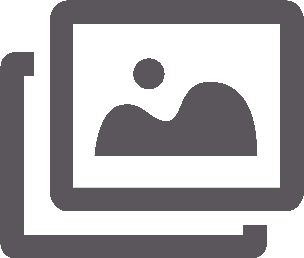 Image RemovedVeja a imagem Image RemovedVeja a imagem 13. No menu lateral esquerdo, acesse Usuários e Grupos e atribua a este aplicativo aos usuários/grupos desejados. 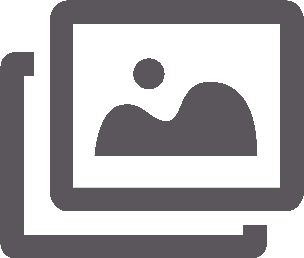 Image RemovedVeja a imagem Image RemovedVeja a imagem |
07. Após concluir a configuração do passo 06 no Azure, voltar ao Identity, na configuração do Azure Active Directory clicar em Avançar. 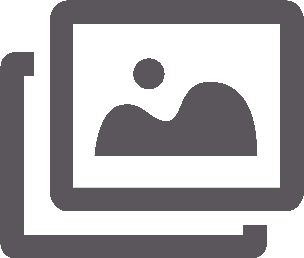 Image Removed Veja a imagem
Image Removed Veja a imagem
08. Arrastar o arquivo XML de Metadados de Federação, baixado na Microsoft Azure anteriormente, para o espaço indicado e clicar em Enviar. 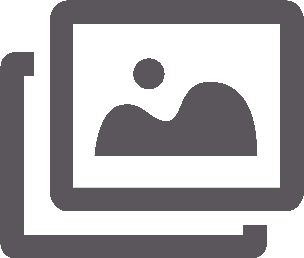 Image Removed Veja a imagem
Image Removed Veja a imagem
| Painel |
|---|
| borderColor | #f2f2f2 |
|---|
| bgColor | #f2f2f2 |
|---|
|
Com isso, o Identity está pronto para receber requisições de login SSO vindas do aplicativo SAML da Microsoft Azure criado anteriormente. |
09. Acesse novamente o Microsoft Azure, conforme detalhado a seguir.
| Painel |
|---|
| borderColor | #f2f2f2 |
|---|
| bgColor | #f2f2f2 |
|---|
|
Efetue o login de algum dos usuários adicionado no aplicativo SAML e acesse a página de aplicativos do usuário. Na listagem de aplicativos irá aparecer o aplicativo criado anteriormente que está configurado para fazer login SSO no Identity. 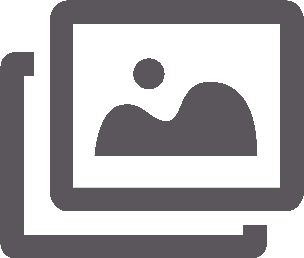 Image Removed Veja a imagem Image Removed Veja a imagem Clique no aplicativo criado anteriormente e será feito o login no Identity. No primeiro login esse usuário da Microsoft Azure será criado no Identity.
.lms-callout .lms-callout-citacao {
border: 0px solid;
border-left-width: 3px;
border-left-color: #f36f21;
margin: 4px;
margin-left: 25px;
padding-left: 8px;
font-size: 13px;
}
.lms-callout .lms-callout-thumb {
width: 24px;
height: 24px;
}
.lms-callout .lms-callout-text {
color: #58595b;
line-height: 1.75;
margin: 0;
}
</style>
<div class="lms">
<div class="lms-callout">
<div class="lms-callout-image">
<img class="lms-callout-thumb" src="http://tdn.totvs.com/download/thumbnails/286221066/importante.png" width="24" height="24">
</div>
<div class="lms-callout-body">
<p class="lms-callout-text"><b>IMPORTANTE!</b><br>Esse usuário será criado no TOTVS Identity com base nas informações de um usuário já existente no Microsoft Azure. A partir desse momento será possível efetuar login na sua empresa do TOTVS Identity usando esse usuário da Microsoft Azure (entrando na Microsoft Azure e clicando no aplicativo TOTVS Identity configurado). Esse login a partir do Microsoft Azure para o TOTVS Identity não envolve autenticação com Active Directory local via SmartSync. O login envolve apenas a Microsoft Azure e TOTVS Identity. </p>
</div>
</div>
</div> |
|
|
Editar Active Directory
...
01. Acessar o Gerenciamento do Active Directory conforme item Gerenciar Active Directories.
...